
家庭やオフィスのネットワークで ネットワークに接続されているデバイスの数を知ることが非常に必要な場合があります また、ネットワーク上で静的IPを処理する場合にも非常に役立ちます。
時 ネットワーク全体をスキャンするシンプルなアプリが必要です 静的および動的IPアドレスを見つけるには、 彼らはAngryIPScannerの使用を検討し始める必要があります。 Angry IP Scannerは、無料のオープンソースマルチプラットフォームIP監視ツールです。
怒っているIPスキャナ ユーザーがIPアドレスを簡単にスキャンできるようにするTCP / IPネットワークスキャナーです 使いやすいインターフェースを介して、選択した任意の範囲内で。
一度 Angry IP ScannerはアクティブなIPアドレスを検出します。次に行うことは、MACアドレス、ホスト名、ポート、および各IPアドレスのさまざまな関連情報を解決することです。
収集されたデータは、TXT、CSV、XML、またはIPポートリストファイルとして保存できます。
さらに 追加機能がありますNetBIOS情報マシン名、グループ名、お気に入りのIPアドレス範囲、Webサーバー検出など。
プラグインの助けを借りて、 Angry IP Scannerは、スキャンされたIPアドレスに関するすべての情報を収集できます。
Javaコードを記述できる人は誰でも、プラグインを記述してAngry IPScannerの機能を拡張できます。
LinuxにAngryIP Scannerをインストールするにはどうすればよいですか?
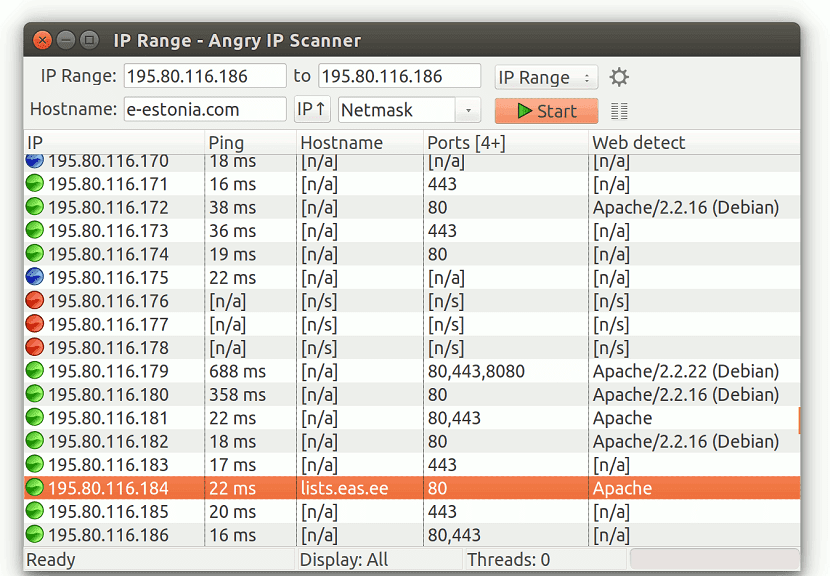
このツールをシステムにインストールするには、使用しているLinuxディストリビューションに従って、以下で共有する手順に従ってインストールします。
もしそうなら Debian、Ubuntu、LinuxMintユーザー またはこれらから派生したディストリビューション、 システムのアーキテクチャに応じて、次のパッケージをダウンロードできます。
のために 64ビットシステムはこのパッケージをダウンロードする必要があります:
wget https://github.com/angryip/ipscan/releases/download/3.5.2/ipscan_3.5.2_amd64.deb -O ipscan.deb
持っている人のために 32ビットシステムはこのパッケージをダウンロードする必要があります:
wget https://github.com/angryip/ipscan/releases/download/3.5.2/ipscan_3.5.2_i386.deb -O ipscan.deb
パッケージのダウンロードが完了しました 次のコマンドを使用してインストールを続行します。
sudo dpkg -i ipscan.deb
依存関係に問題がある場合は、次のコマンドを実行する必要があります。
sudo apt install -f
今のために rpmパッケージをサポートするシステムを持っている人、Fedora、OpenSUSE、CentOS、RHEL、またはこれらから派生したシステムなど、システムのアーキテクチャに応じてrpmパッケージをダウンロードできます。
そのための 64ビットシステムを使用している場合は、次のパッケージをダウンロードする必要があります。
wget https://github.com/angryip/ipscan/releases/download/3.5.2/ipscan-3.5.2-1.x86_64.rpm
ながら 32ビットシステムのユーザーはこのパッケージをダウンロードできます。
wget https://github.com/angryip/ipscan/releases/download/3.5.2/ipscan-3.5.2-1.i386.rpm
最後に、 パッケージをインストールするには、ターミナルで実行する必要があります。
sudo rpm -i ipscan-3.5.2-1*.rpm
へ Arch Linux、Manjaro、Antergosユーザーの方 またはArchLinuxから派生したシステム AURからパッケージをインストールするにはアシスタントが必要です, この記事で私がお勧めするものを使用できます。
それをインストールするコマンドは次のとおりです。
yay -S ipscan
これで、アプリケーションの使用を開始できます。
LinuxでAngryIP Scannerを使用するにはどうすればよいですか?
アプリケーションを開く必要があり、その中でIP範囲を選択できます 対応します(たとえば、192.168.0.1〜192.168.0.100)。
ランダムに選択すると、ランダムな範囲のIPアドレスが自動的に含まれます。 XNUMX番目のオプションはテキストファイルです。
Si テキストファイルに複数のIPアドレスが書き込まれている場合は、ファイルを選択して、これらのコンピューターのpingステータスを確認できます。
したがって、対応するドロップダウンメニューからサブネットマスクを選択する必要があります。 すべてを選択したら、スタートボタンをクリックします。
スキャンが完了すると、結果が表示されます。結果はカラーで表示され、青色でマークされたIPアドレスが現在使用されて機能しています。 ただし、赤でマークされたIPアドレスは無効であるか、アクティブではありません。
リストに表示されているIPアドレスのリストをエクスポートすることもできます。 これを行うには、[スキャン]> [すべてエクスポート]に移動します。
とても役に立ちましたが、問題があり、最も実用的なのはその場所から実行することでした。 どうもありがとう !!